Comment partager la connexion réseau de votre iPad sous iPadOS 17 ?
Le "partage de connexion" permet de transformer votre iPad sous iPadOS 17 en point d'accès réseau, afin de partager la connexion internet de votre mobile avec un ordinateur, un iPhone ou tout autre appareil en les connectant en Wi-Fi Bluetooth ou USB. Voici la marche à suivre pour activer, désactiver cette fonctionnalité et comment connecter un ordinateur.
|
Choisissez Réglages depuis la page principale. une carte SIM active doit être insérée et utilisée dans l'iPad. |
|
Sélectionnez Partage de connexion (depuis la colonne de gauche). |
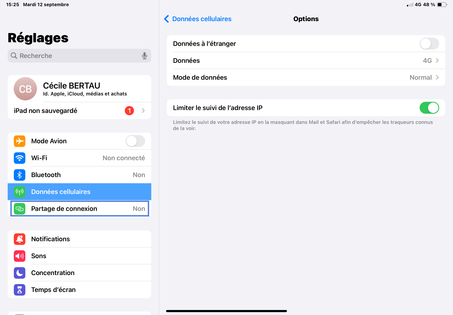 |
Ici, depuis la partie centrale, sélectionnez Partage de connexion. |
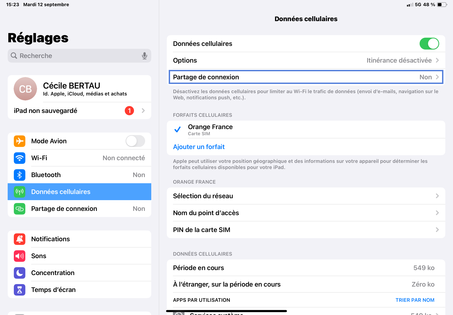 |
Sélectionnez bouton virtuel correspondant à Utiliser d'autres utilisateurs. |
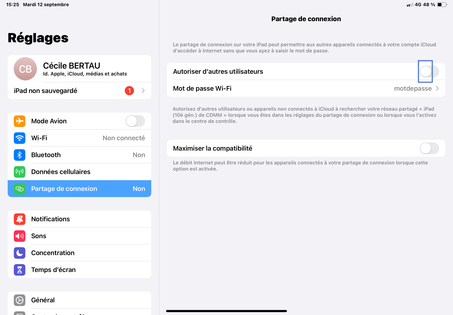 |
|
Choisissez Wi-Fi et USB uniquement (notre exemple). Voici les autres méthodes de connexion de partage |
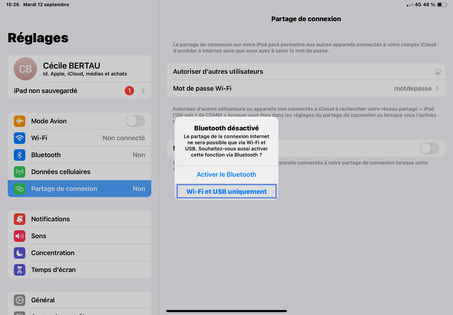 |
Consultez le Mot de passe Wi-Fi et saisissez-le sur l'équipement tiers bénéficiant du partage. |
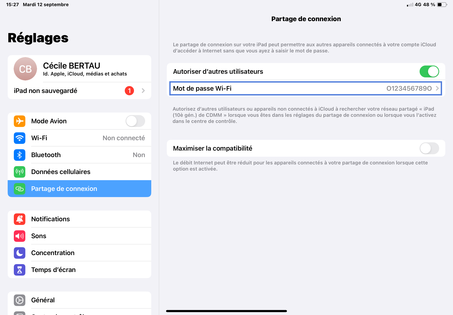 |
|
Le pictogramme vert (en haut, à droite de l'écran) atteste que l'iPad partage sa connexion avec un équipement tiers, et qu'elle est en cours. pour désactiver le partage de connexion en Wi-Fi, faîtes glisser vers la gauche le bouton virtuel correspondant à Autoriser d'autres utilisateurs. |
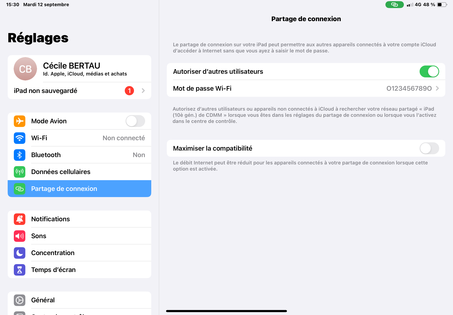 |
Avez-vous trouvé cet article utile ?
Votre avis est traité de façon anonyme, merci de ne pas communiquer de données personnelles (nom, mot de passe, coordonnées bancaires...)
Besoin de contacter le service client ou d'une aide supplémentaire ? Rendez-vous sur "Aide et contact"
Votre avis est traité de façon anonyme, merci de ne pas communiquer de données personnelles (nom, mot de passe, coordonnées bancaires...)
Besoin de contacter le service client ou d'une aide supplémentaire ? Rendez-vous sur "Aide et contact"